Apple TVのリモコンが反応しない/動かない場合の直し方をご紹介しておきます。
Appe TVのSiri RemoteまたはApple TV Remoteの電源ボタンや各種ボタンを押してもApple TVの電源が入らない/操作できなくなった場合などに参考にしてみてくださいね。
まずはiPhoneやiPadの「Apple TV Remote」アプリでApple TVが正常に動作するか確認
Apple TVのリモコンが反応しない/動かなくなった場合、まずは問題を切り分けするために、iPhoneやiPadの「Apple TV Remote」アプリでApple TVが正常に動作するか確認しておきましょう。
iPhoneやiPadの「コントロールセンター」を開きます。
- iPhone X 以降または最新バージョンの iPadOS を搭載した iPad の場合:画面の右上隅から下にスワイプします。
- iPhone 8 以前または iOS 11 以前の場合:画面の下から上にスワイプします。
「Apple TV Remote」アプリをタップして起動します。
「MENU」ボタンを押してApple TVを起動してみましょう。これで問題なくApple TVが起動し動作するなら、Apple TV自体に問題はないことになります。
もしもこれでApple TVが反応しない場合は、Apple TVの電源を抜いて6秒ほど待ち、再起動させてみましょう。
これでも動作しない場合は、Appleのサポートに相談してみてください。
Apple TVのリモコンを充電してみる
Apple TVのリモコンが動作しない場合に意外と多いのがリモコンの電池切れです。一度充電すると長く動作するApple TV リモコンなので、意外と充電切れに気付かないこともあるでしょう。
という事で、Apple TVのリモコンが反応しない/動かない場合、まずはリモコンを充電してみましょう。Appleは30分ほど充電することを推奨しています。
Apple TV リモコンの充電が完了したら、Apple TVをコンセントから取り外します。取り外してから6秒以上待ち、その後コンセントにつなぎ直しましょう。
その後Apple TV リモコンが正常に動作するか確認してみてください。
Apple TV リモコンを再ペアリングしてみる
上記の対処でも動作しない場合は、Apple TV リモコンを再度ペアリングし直してみましょう。
①まずはApple TV リモコンをApple TVの正面に向けて、約8cm以内に近づけます。
②次に「MENU」ボタン、または「<(戻る)」ボタンと「+(音量を上げる)」ボタンを5秒間長押しします。
③リモコンをApple TVの上部に置くように案内された場合は指示通りにし、ペアリングを終わらせましょう。
Apple TV リモコンの再ペアリングが完了したら、きちんと動作するか試してみましょう。自分の場合は再ペアリングで直りました。
これでも動作しない場合は、Appleのサポートに相談してみてください。


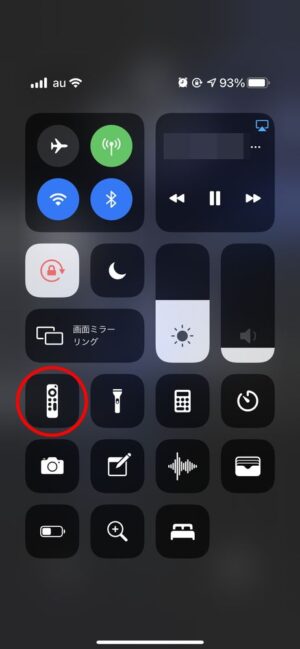
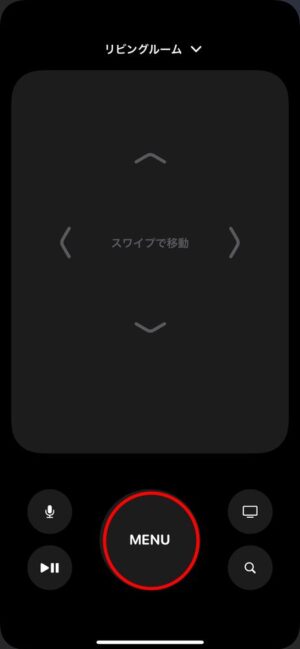


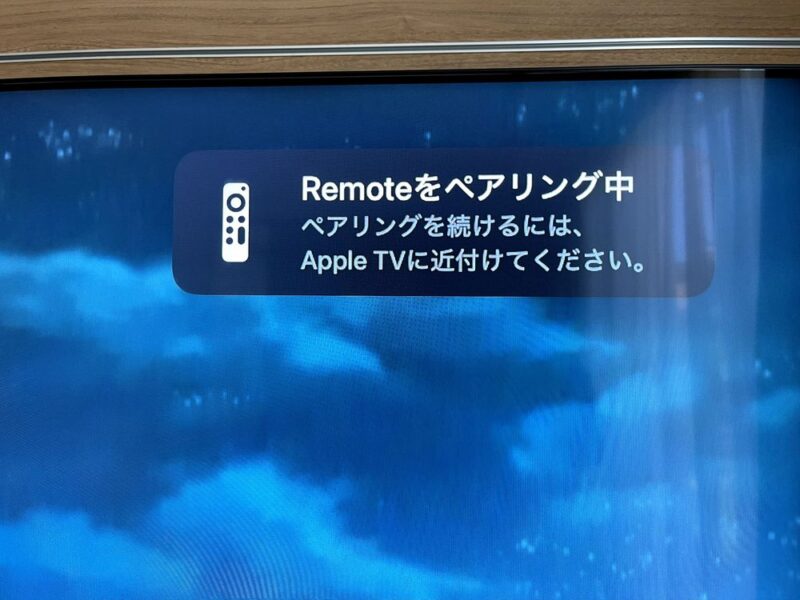











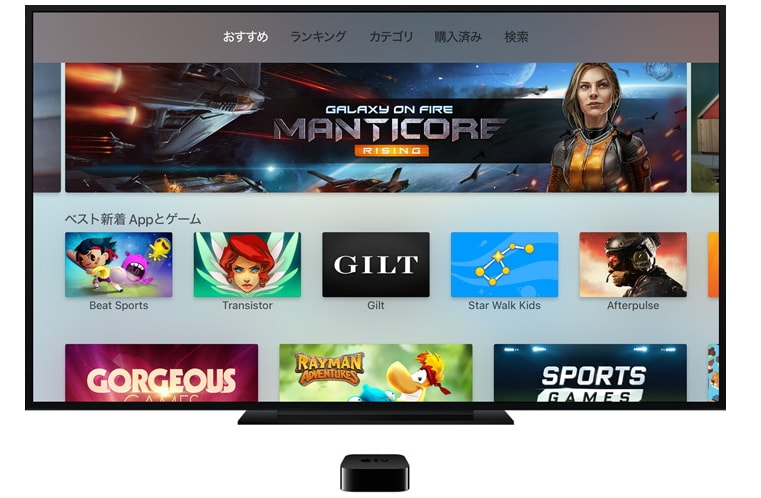
コメント